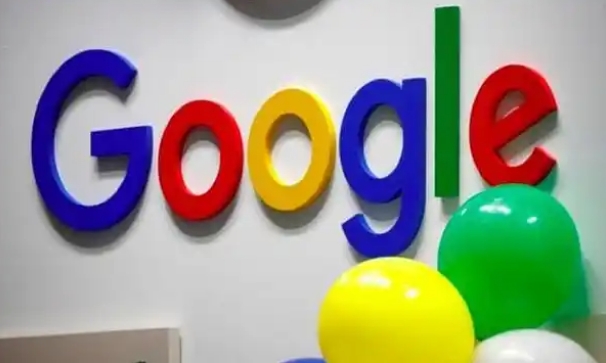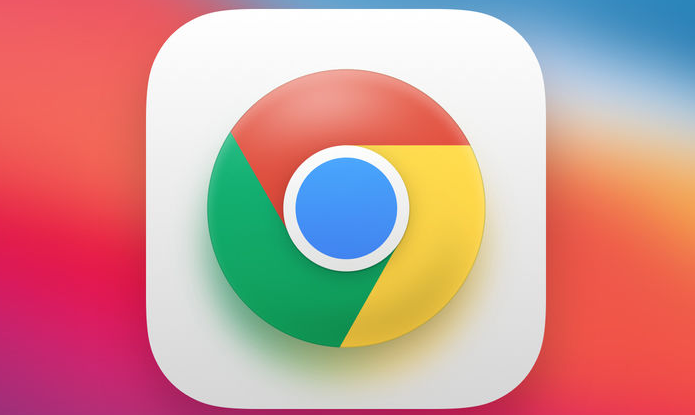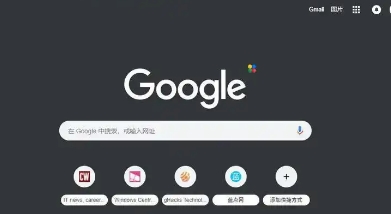为什么安卓Chrome浏览器在加载视频时没有声音
发布时间:2025-04-23
来源:谷歌浏览器官网

在安卓设备上使用Chrome浏览器时,有时会遇到加载视频却没有声音的情况。这一问题可能由多种原因导致,以下将详细分析并提供相应的解决方法。
一、检查音量设置
1. 系统音量
- 首先要确保手机的系统音量没有被调至静音或过低。可以通过按手机的音量键来调整系统音量,或者在手机的“设置” - “声音和振动”选项中查看和调整音量设置。如果系统音量过低,可能会导致浏览器加载的视频声音无法正常播放。
2. Chrome浏览器音量
- 打开Chrome浏览器,点击右上角的菜单按钮,选择“设置”。在设置页面中,向下滚动找到“站点设置”,然后点击“声音”。在这里可以查看Chrome浏览器的声音设置,确保声音是开启状态,并且音量不是处于静音或过低的状态。
二、查看视频本身的音频设置
1. 视频播放器音量
- 有些视频播放器本身有独立的音量控制。当视频加载后,检查视频播放器界面是否有音量调节按钮,尝试将其音量调高。有时候,视频播放器的音量可能被误操作调低或者设置为静音,导致听不到声音。
2. 视频源音频问题
- 如果只有特定的视频出现没有声音的情况,可能是视频源本身存在问题。可以尝试更换其他视频网站或视频资源,看是否能够正常播放声音。如果是视频源的问题,可能需要联系视频提供方解决。
三、清除缓存和Cookie数据
1. 清除缓存
- 过多的缓存数据可能会影响浏览器的正常运行,包括视频声音的播放。在Chrome浏览器中,点击右上角的菜单按钮,选择“更多工具” - “清除浏览数据”。在弹出的对话框中,选择要清除的内容,包括“缓存图像和文件”“Cookie及其他网站数据”等,然后点击“清除数据”。清除缓存后,重新打开浏览器并加载视频,看声音是否恢复正常。
2. 清除Cookie数据
- Cookie数据有时会存储一些错误的信息,导致浏览器出现异常。按照上述清除缓存的步骤,勾选“Cookie及其他网站数据”选项,然后清除数据。清除完成后,再次尝试播放视频。
四、更新Chrome浏览器版本
1. 检查更新
- 旧版本的Chrome浏览器可能存在一些兼容性问题或已知的漏洞,导致视频声音无法正常播放。打开Chrome浏览器,点击右上角的菜单按钮,选择“帮助” - “关于Google Chrome”。在关于页面中,Chrome浏览器会自动检查更新。如果有可用的更新,会提示你进行更新操作。按照提示完成浏览器的更新后,重新启动浏览器并加载视频,检查声音是否正常。
如果经过以上步骤,安卓Chrome浏览器加载视频还是没有声音,可能是设备的音频硬件出现问题,建议联系手机厂商或专业的维修人员进行进一步的检查和维修。